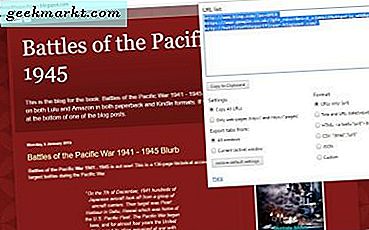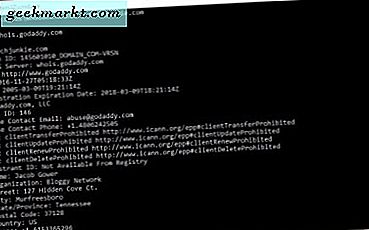Selama beberapa tahun terakhir, TechWiser telah berkembang dari sekedar ide menjadi startup dengan 10 anggota tim. Dan untuk mengelola tim sebesar ini, kami menggunakan Slack. Faktanya, Slack telah menjadi penyelamat bagi kami dalam beberapa kesempatan. Meskipun demikian, saya melewatkan beberapa fitur di sana-sini. Salah satunya adalah kemampuan jadwalkan pesan Slack.
Saya memulai hari saya, dengan bertanya kepada setiap anggota tim proyek apa yang sedang mereka kerjakan. Dan sekarang, saya harus mengetikkan ini secara manual setiap hari kepada setiap anggota tim. Tapi seperti yang mereka katakan, seorang pria hanya bisa sampai batas tertentu. Jadi, saya akhirnya memutuskan untuk menjadwalkan pesan Slack dan ada beberapa opsi yang saya temukan.
Baca baca:22 Perintah Slack Slash untuk Power User
Jadwalkan Pesan Slack
1. Ingatkan Perintah
Hal pertama yang mungkin ingin Anda coba adalah perintah Remind asli Slack. Anda dapat mengingatkan (menggunakan / mengingatkan perintah slash) anggota tim Anda tentang - pertemuan penting, makan siang, atau hanya mengingatkan diri Anda sendiri untuk minum air setiap 3 jam.
Untuk mengatur pengingat di Slack
/ ingatkan [@someone or #channel] [kapan]
Sebagai contoh
/ ingatkan @namapengguna untuk melakukan sesuatu dalam 1 jam
Saya ingatkan @namapengguna untuk melakukan sesuatu pada pukul 10:00
Saya ingatkan #channel untuk melakukan sesuatu setiap hari Senin

Di mana itu gagal?
Meskipun ini adalah fitur yang hebat, ada 2 hal yang kurang. Pertama, Anda tidak dapat melakukannya dengan perintah Remind. Pertama, ia mengirimkan pengingat melalui Slackbot (dan bukan dari akun pribadi Anda), sehingga orang lain tidak dapat membalas Slack Bot, mereka harus mengambil langkah ekstra untuk membalas Anda. Dan kedua, itu tidak dapat mengirim pengingat berulang kepada anggota tim lainnya (meskipun Anda dapat mengirimi diri Anda sendiri pesan berulang seperti minum air setiap 3 jam).
Secara keseluruhan, itu tidak sesuai dengan kebutuhan saya. Saya sedang mencari cara untuk mengatur pesan berulang ke anggota tim saya sebagai pesan langsung dan bukan melalui Slackbot. Jadi, mari kita jelajahi opsi lain.
P.S - Untuk mengirim pesan berulang di Slack melalui SlackBot, Anda dapat menggunakan Jadwal oleh Zapier.
2. Timy
Timy adalah layanan online baru yang memungkinkan Anda menjadwalkan pesan kendur ke saluran dan pesan langsung. Namun, tidak seperti perintah / ingatkan, Timy dapat mengirim DM pribadi dari akun pengguna Anda. Dengan cara ini, rekan kerja Anda tidak dapat benar-benar mengetahui apakah itu pesan dari bot atau dari Anda. Satu-satunya downside adalah, Timy bisa menjadwalkan pesan hingga dua puluh empat jam, tidak lebih dari itu.
Untuk memulai, tambahkan Timy ke Slack Anda. Setelah selesai Anda dapat menggunakannya seperti perintah / Remind tetapi dengan sedikit perubahan. Pertama, Anda harus menggunakan / mengirim, bukan / mengingatkan. Dan kedua, Anda harus menggunakannya di DM yang ingin Anda jadwalkan pesannya.
/ ingatkan untuk melakukan sesuatu [ketika]
Sebagai contoh
/ kirim apa yang sedang kita kerjakan Hari ini dalam 1j30m
/ kirim Selamat Ulang Tahun! jam 12 siang

Dan tidak hanya itu, ia juga mengemas beberapa fitur berguna lainnya. Misalnya, untuk melihat daftar semua jenis pesan yang belum terkirim / daftarkan semua perintah. Jika pesan belum terkirim, Anda dapat membatalkannya. Anda juga dapat mengirim pesan penghancuran diri menggunakan /menghapus perintah.
Sebagai contoh
/ hapus Beri aku makan, Seseorang! pada jam 2 siang

Di mana itu gagal?
Seperti namanya, ini lebih merupakan pengingat daripada pesan jadwal. Tidak ada opsi untuk mengatur pengingat berulang harian. Selain itu, Anda tidak dapat menjadwalkan pesan selama lebih dari dua puluh empat jam. Sekali lagi, ini bukan yang saya cari, jadi saya melanjutkan pencarian.
3. IFTTT
Masalah dengan kedua metode di atas adalah Anda tidak dapat mengotomatiskannya setiap hari. Meskipun Anda dapat menjadwalkan beberapa jam sebelumnya, Anda tetap harus mengetikkan perintah tersebut secara manual.
Untungnya, Anda dapat mengirim pengingat berulang di Slack dengan resep IFTTT lama yang bagus. Itu dapat mengirim pesan pribadi juga (tidak melalui SlackBot). Satu-satunya downside adalah, pesan dikirim dari akun IFTTT (menunjukkan nama dan gambar tampilan IFTTT) sehingga rekan kerja Anda dapat mengetahui, pesan tersebut berasal dari bot dan bukan secara langsung.

Untuk memulai, masuk atau buat akun IFTTT jika Anda belum memilikinya, tambahkan applet ini. Hubungkan dengan akun Slack Anda, selanjutnya Anda perlu menentukan - pesan, hari dan waktu apa yang Anda inginkan, dan kemudian simpan perubahan. Cukup banyak. Dalam pengujian kami, applet IFTTT dapat diandalkan, tetapi memiliki beberapa masalah.
Di mana itu gagal?
Untuk memulainya, ini menunjukkan IFTTT pada gambar tampilan dan nama. IFTTT juga mengambil izin ekstensif saat menginstal sendiri. Jadi, jika Anda mengkhawatirkan privasi Anda, ini mungkin bukan rute yang ideal untuk Anda.

4. Penjadwal Pesan
Meskipun semua opsi ini bagus, tetapi tidak mengubah fakta bahwa pesan dijadwalkan oleh robot dan tidak terasa pribadi.
Slack benar-benar memperbarui API mereka untuk menyertakan kemampuan untuk menjadwalkan pesan secara asli, dan Penjadwal Pesan adalah aplikasi pertama yang memanfaatkan ini. Seperti namanya, aplikasi sederhana ini menjadwalkan pesan Anda di Slack dan mengirim teks secara otomatis dari akun Anda.

Untuk memulai, buka Slack dan buka ruang kerja Anda. Tambahkan Penjadwal Pesan ke Ruang Kerja Slack Anda. Pilih utas tempat Anda ingin mengirim teks, masukkan perintah garis miring, ketik konten dan tekan enter. / jadwalkan [pesan] dalam [waktu]
Ini memungkinkan Anda menjadwalkan pesan dari mana saja antara 30 detik dan 120 hari. Anda dapat menggunakan perintah garis miring berikut untuk melakukan berbagai tugas. Anda dapat melihat pesan apa yang ada di pipeline dan menghapusnya sebelum diposting menggunakan aplikasi tanpa upaya apa pun.
- /susunan acara
- / jadwal hapus
- / daftar jadwal
- / jadwalkan bantuan
Di mana itu gagal?
Satu-satunya masalah adalah Anda harus melakukan ini untuk setiap pengguna secara terpisah. Anda harus membuka utas secara manual dan mengetik semua pesan terjadwal satu per satu.
Tidak seperti aplikasi lain untuk Slack, aplikasi ini tidak gratis dan Anda harus membayar $ 20 / bulan (uji coba gratis 30 hari). Ini baik dan buruk karena, di satu sisi, Anda mendapatkan banyak fitur hebat dengan harga tetap terlepas dari pengguna di ruang kerja Anda. Di sisi lain, harga ini sedikit terlalu mahal untuk organisasi pemula yang tidak memiliki tenaga kerja yang besar.
Lihat Penjadwal Pesan
Kata Penutup
Jadi ini beberapa cara untuk menjadwalkan pesan Slack. Yang paling dekat dengan kebutuhan saya adalah Pesan Slack Terjadwal IFTTT. Satu-satunya downside adalah, itu menunjukkan IFTTT di gambar tampilan dan nama, bukan menunjukkan milik saya. Karena itu, saya idealnya, seperti perpaduan IFTTT dan Timy. Beri tahu saya jika Anda menemukan cara alternatif untuk mencapainya. Sampai jumpa di sesi berikutnya. Selamat Bermalas-malasan!
Baca juga: Alat Manajemen Proyek Terbaik untuk Bisnis Kecil